使用LVM为CentOS7添加磁盘

你好。
我是Mandai,负责Wild 开发团队。
我在 vSphere 上创建的开发服务器的磁盘空间不足,因此我尝试使用 LVM 扩展磁盘。
(你搜索一下就很容易找到)我将重点介绍使用fdisk的工作。
更改 vSphere 上分配的磁盘大小
首先,您需要在 vSphere 中进行磁盘配额分配。
在虚拟机设置屏幕中,单击编辑设置。
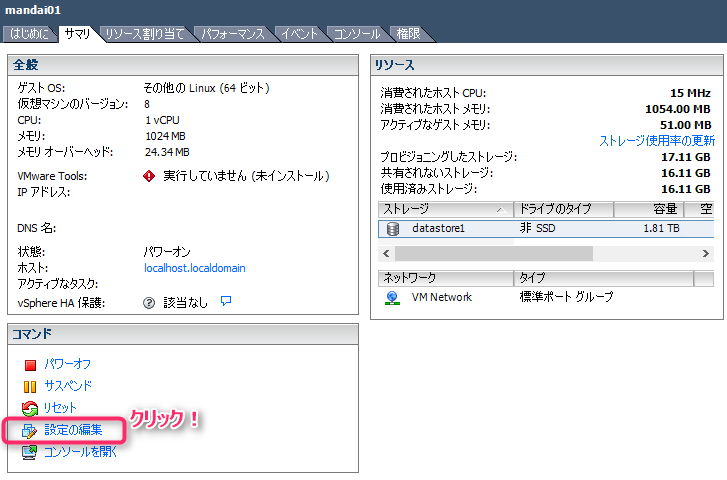
从弹出屏幕的左侧选择硬盘项并调整配置大小。
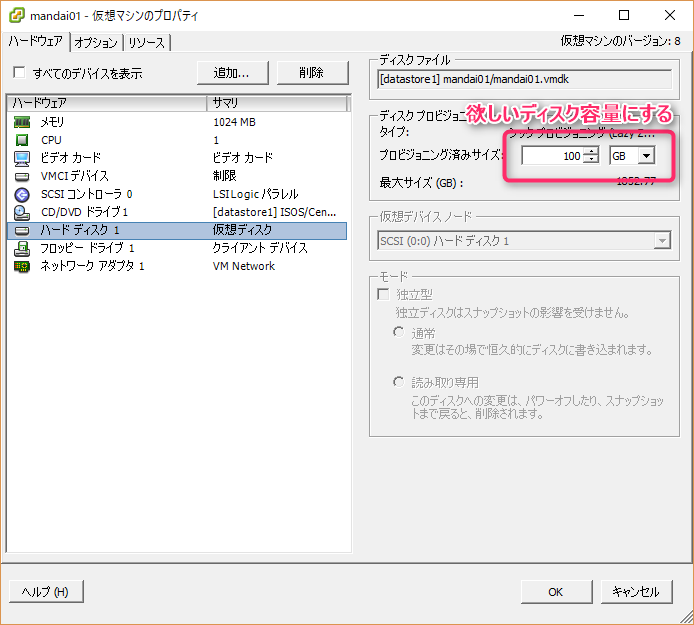
虚拟机将被重新配置,完成后,新磁盘将附加到该计算机。
现在,让我们重新启动虚拟机。
创建一个新分区
在上一步添加的磁盘上创建一个分区。
此处的步骤
创建分区该页面与本工作内容相同,因此您可以将其用作参考,但由于 LVM 的添加很容易,因此我想在下一节中详细介绍。
使用LVM扩展
第一次添加磁盘时,很可能已经创建了一个名为/dev/sda3的分区,所以我们这次选择/dev/sda3作为我们要扩展到LVM的分区。
这取决于您的环境,因此请相应地阅读。
首先,使用 LVM 作为物理卷来初始化使用 pvcreate 命令添加的分区。
# pvcreate /dev/sda3 物理卷“/dev/sda3”成功创建
接下来,使用pvdisplay命令查看要添加的卷组(VG)。
# pvdisplay --- 物理卷 --- PV 名称 /dev/sda2 VG 名称 cl PV 大小 15.00 GiB / 不可用 3.00 MiB 可分配 是(但已满) PE 大小 4.00 MiB 总 PE 3839 可用 PE 0 已分配 PE 3839 PV UUID N2FEPJ -GjMb-D3OM-8sAE-CeHW-SKHu-KdlyWe
“VG名称”项是您要增加其可用空间的VG的名称。
在此示例中,“cl”是 VG 的名称。
接下来,使用 vgextend 命令通过添加 /dev/sda3 来扩展 cl。
# vgextend cl /dev/sda3 卷组“cl”成功扩展
/dev/sda3 现已添加到 cl 中。
但此时可用磁盘空间还没有增加,所以使用lvextend命令来扩展逻辑卷。
使用lvdisplay命令查看待扩容的逻辑卷(LV)。
# lvdisplay --- 逻辑卷 --- LV 路径 /dev/cl/root LV 名称 root VG 名称 cl LV UUID yroqAX-k0kh-6NyT-IUaZ-50v3-nZjX-7thw7Y LV 写访问 读/写 LV 创建主机、时间localhost.localdomain, 2017-10-05 00:02:04 +0900 LV 状态可用 # 打开 1 LV 大小 13.39 GiB 当前 LE 3429 段 1 分配继承预读扇区自动 - 当前设置为 8192 块设备 253:0 ---逻辑卷 --- LV 路径 /dev/cl/swap LV 名称 swap VG 名称 cl LV UUID 0Eh5Ss-mFH1-GVME-rfJl-mGR6-hNed-AtHfxo LV Write Access 读/写 LV 创建主机,时间 localhost.localdomain,2017 -10-05 00:02:11 +0900 LV 状态可用 # 打开 2 LV 大小 1.60 GiB 当前 LE 410 段 1 分配继承自动预读扇区 - 当前设置为 8192 块设备 253:1
将显示系统中现有的所有 LV,因此请搜索要增加容量的 LV。
这次,我们将尝试增加称为 root 的 LV 的容量。
现在,让我们再次运行 lvextend 命令。
# lvextend -l +100%FREE /dev/cl/root 逻辑卷 cl/root 的大小从 13.39 GiB(3429 个盘区)更改为 97.39 GiB(24932 个盘区) 逻辑卷 cl/root 已成功调整大小。
lvextend 命令允许您使用 -L 选项指定要扩展的大小。
如果你想像这次一样扩展LV中注册的所有VG,请使用“-l +100%FREE”。
最后,要扩展文件系统,对于CentOS7,可以使用xfs_growfs命令来扩展。
# xfs_growfs /dev/cl/root 元数据=/dev/mapper/cl-root isize=512 agcount=4, agsize=877824 blks = sectsz=512 attr=2, projid32bit=1 = crc=1 finobt=0 旋节点=0 数据 = bsize=4096 块=3511296,imaxpct=25 = sunit=0 swidth=0 blks 命名 =版本 2 bsize=4096 ascii-ci=0 ftype=1 日志 =内部 bsize=4096 块=2560,版本=2 = sectsz=512 sunit=0 blks,lazy-count=1 realtime =none extsz=4096blocks=0,rtextents=0 数据块从 3511296 更改为 25530368
检查 lvmdiskscan 命令是否有效。
# lvmdiskscan /dev/cl/root [ 97.39 GiB] /dev/sda1 [ 1.00 GiB] /dev/cl/swap [ 1.60 GiB] /dev/sda2 [ 15.00 GiB] LVM 物理卷 /dev/sda3 [ 84.00 GiB] LVM物理卷 2 个磁盘 1 个分区 0 LVM 物理卷 整个磁盘 2 个 LVM 物理卷
/dev/cl/root 是这项工作的目标 LV,并且它似乎正在成功扩展。
至此磁盘添加完成。
当您使用 df 命令检查可用空间时,
# df -h 文件系统大小 已使用 剩余已使用 % 挂载位置 /dev/mapper/cl-root 98G 14G 85G 14% /devtmpfs 486M 0 486M 0% /dev tmpfs 497M 0 497M 0% /dev/shm tmpfs 497M 6.7M 490M 2% /run tmpfs 497M 0 497M 0% /sys/fs/cgroup /dev/sda1 1014M 139M 876M 14% /boot tmpfs 100M 0 100M 0% /run/user/0 tmpfs 100M 0 100M 0% /run/user/ 1000
可以看到这个数字正在稳步增加。
概括
这次,我们使用LVM添加了虚拟磁盘,但即使这是物理磁盘,工作也是一样的。
这篇文章是关于作品本身的,如果你搜索一下就可以很容易地找到它,但这就像是对我自己的一个警告(也许我变得有远见了......)谁无法区分 pvdisplay 的外观, vgdisplay和lvdisplay是一个东西。
就是这样。

 1
1






